win7的资源管理器默认显示磁盘的实用向导
win7资源管理器默认显示磁盘的实用指南
在Win7任务栏左侧,包含有一个外观很像文件夹的小图标,点击后会显示出Win7的四个默认库——“文档”、“视频”、“图片”、“音乐”。老实说,Win7的这个“库”概念其实还是蛮有新意的,能够将散布于硬盘各处的文件快速汇总一起,却并不会更改掉它们的原始位置。
但问题是,对于大多数国内用户而言,“库”的概念依然离自己很远。事实上很多人未必仔细思考过,这个貌似资源管理器的家伙究竟和资源管理器有啥分别?说句各位都不好意思说的话吧,这个按钮恐怕在您的电脑中更多只是装装样子而已,真正用过它的人又有几个呢?
既然使用频率不高,我们何不将它改造改造,让它用起来更加得心应手?OK! 闲话少说,下面笔者就教大家如何在一分钟内将“库”变为“计算机”吧。
先看看打开“库”的原貌:
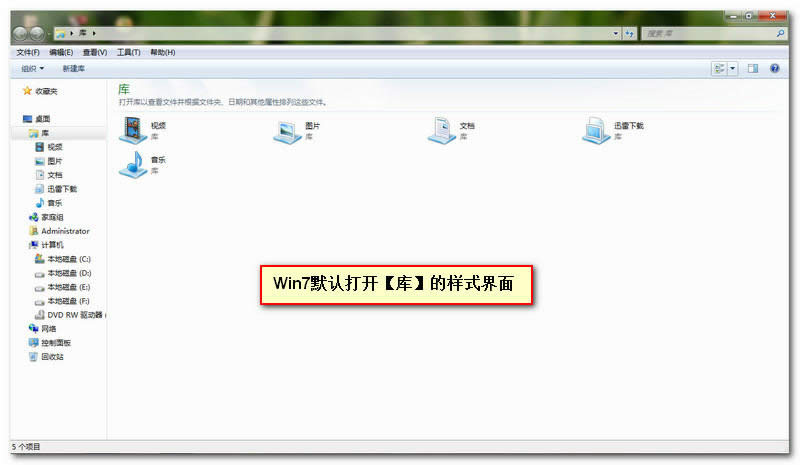
修改为打开为“计算机”界面:
1、首先右击“库”按钮,然后在弹出的右键菜单中再次右击“Windows资源管理器”,选择“属性”。
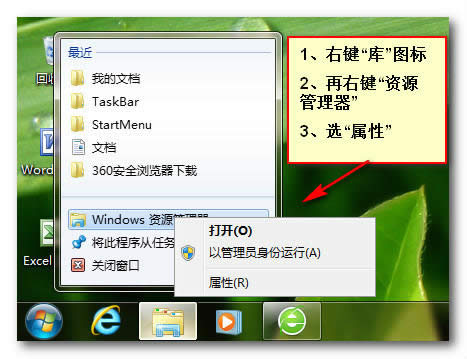
2、打开“资源管理器”属性,接下来在弹出对话框的“快捷方式”一栏,
在exe后面填入一个“空格”和一个“逗号“。记住!一定得用英文格式(输入法为英文状态)。
再点击“应用”、“确定”即可:

这样修改后打开“库”图标就是你平时熟悉的“计算机”界面了:
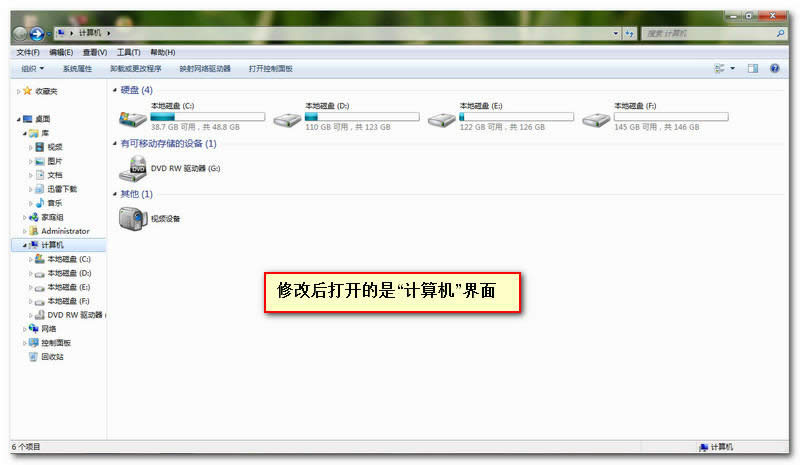
当然如果你实在不喜欢新的按钮也没关系,按照上述步骤,将后加入的“空格”和“逗号”删除,即可恢复到打开“库”的原始状态。
注意事项:有的朋友照上面的方法做了,但是却出现了这样一种情况,就是打开库时直接打开了我的文档,这是怎么回事呢?原来,当你在exe后面输入逗号时,如果电脑的输入法状态是中文,那么就会出现直接打开我的文档的情况。怎么避免这种情况呢,就是在你输入逗号的时候把电脑的输入法状态切换成英文状态(如图中标注那样)就可以了。
……